マンションに変わってから困ったのが冬の湿度です。
今までの冬の暖は、石油ストーブ、ガスストーブだった。ストーブから適当に水分が出ていたので、ちょうど良い部屋の湿り気だった。
今年に入って乾燥注意報が出ていた時に、湿度計を見ると2%と針がさしていた。湿度計には誤差があったので、しっかり測ってみると+10%で、おおよその値が出る。でも、12%となったのは初めて!
今日は雨です。湿度45%です。心地よい湿り気が暖かく感じる?


マンションに変わってから困ったのが冬の湿度です。
今までの冬の暖は、石油ストーブ、ガスストーブだった。ストーブから適当に水分が出ていたので、ちょうど良い部屋の湿り気だった。
今年に入って乾燥注意報が出ていた時に、湿度計を見ると2%と針がさしていた。湿度計には誤差があったので、しっかり測ってみると+10%で、おおよその値が出る。でも、12%となったのは初めて!
今日は雨です。湿度45%です。心地よい湿り気が暖かく感じる?

スーパーフード「アボカド?」
お昼に適当に選んで買った。
昼食のデザートと思いポッカレモンをかけ、半分食べたが美味しくなかった。と、言うより、後味悪く気持ちが悪くなって、夕食までが食べられずスープだけだった?
答えは簡単、「柔らかく熟した物」を選び、1センチ角に切って、次のレシピで美味しく頂けた?
・ポン酢、入り白胡麻 各大さじ1
・ゴマ油 小さじ1
・砂糖、鶏がらスープの素 各小さじ1/2
・おろし生ニンニク チューブ1〜2センチ
以上であえる?


2年前に断捨離と思い片付けた。
それから気が付くと結局、物置兼寝室になってしまていた。
寝室を2日間かけて片付けをした。元の寝室に戻った。
家の中にはいらない物が多過ぎる。
「物を捨てること」
いや、自分の生活の方法に無駄が多過ぎるのだ!そこから直さないと、片付けはできない。

1 日の当たらない所と日の当たる所。
2 人の見ている所と見ていない所とで言動が変わること。「陰日向なく働く」
3 表に出たり裏にまわったりすること。「陰日向になって助ける」
(出典:goo辞書)
なるほど、陰日向になって助ける。
生きているということは 誰かに借りをつくること
生きていくということは その借りを返してゆくこと
誰かに借りたら誰かに返そう 誰かにそうして貰ったように
誰かにそうしてあげよう
生きていくということは 誰かと手をつなぐこと
つないだ手のぬくもりを 忘れないでいること
めぐり逢い愛しあい やがて別れの日
その時に悔やまないように
今日と明日を生きよう
人は一人では生きてゆけない
誰も一人では歩いてゆけない
ーーーーーーーーーーーーーーーーーーーー
いい言葉にめぐり会えた。

今日はその1月17日である。
早くも26年が経った。
家の中は箪笥から何もかもが、散らかり足の踏み場もなかった。家族の安全を確かめてから、椅子の上に立って着替えたのを覚えている。外に出た。周りの戦前の建物は全て倒壊していた。俺の家だけが建ってる。と思った。空を見たら火の粉が飛んでいた。

我が町の画像(出典:まいどなニュース)
昨年春に出された『緊急事態宣言』が、今年1月14日に再度発令された。それによって行動が狭まり、ちょっと落ち込んでいた。テレビで映画を見ていて、ハッピーエンドと思いラストシーンを観ていたら、そうでは無かった。愛する人との辛い別れに涙が出た。辛い最後だが、その主人公は生きる力をもらった様だ。思わぬラストシーンで涙した。その後にスッキリした気持ちになった。

『泣く事で心が元気に』Webで探ってみた。備忘録として残しておきたいので、一部を転記します。
ーーーーーーーーーーーーーーーーー
効果1|負の感情を緩和させる
涙にはエンドルフィンに似た効果のある物質が含まれています。エンドルフィンは脳内麻薬とも呼ばれ、分泌されると多幸感をもたらしてくれます。マラソン中に初期の苦しい時間帯を乗り切ると呼吸も楽になり高揚してくる「ランナーズハイ」などもこのエンドルフィンによる効果です。
悲しい時や、苦しい時も泣くことによって「幸せ」を感じさせてくれる物質が排出され、負の感情を緩和してくれるのです。
効果2|副交感神経を活性化させる
人の自律神経には交感神経と副交感神経があり、人が何らかのストレスを感じると、交換神経が反応します。反対に副交感神経を刺激させることで、ストレスを緩和しリラックスすることが出来きます。
睡眠や休憩も効果的ではありますが、泣くことにより副交感神経をより積極的に刺激することが可能です。感情が抑えきれずに大泣きした後など、すっきりした経験はありませんか。この時泣くことによって、交感神経と副交感神経の働きが逆転しているのです。
効果3|仕事や生活の質を上げる
仕事や生活の上で、人は悲しみや苦しみ、または断続的なストレスに見舞われて生きていいます。
悲しみやストレスを抱えてしまうと人は、その事に頭を悩ませ、なかなか前に進むことが出来ません。泣くことによる効果(多幸感やリラックス効果)によって、全てではありませんが、気持ちを切り替えていくことが出来るでしょう。悩み続けるよりも、時には思いっきり泣いてしまった方が、気持ちを新たに仕事や生活に臨んでいけるのです。
効果4|体を健康的に保つ
泣くことは目の乾燥を防いだり、目に入ったゴミを洗い流したりと、直接的にも大きな役割を担っていますが、泣くことの体への影響はそれだけではありません。
高血圧や心臓病、胃痛、下痢、便秘など、これらは全てストレスが大きな要因となりえます。つまり、泣くことでストレスを緩和するということは、身体的な健康にも大きな効果をもたらしています。
効果5|うつ病を未然に防ぐ
マンガンという物質を聞いたことがありますか。マンガンは骨の形成や代謝に関係しており、人体にとっては必須元素であるのですが、血中マンガンの濃度が過剰になると、無関心や抑うつなどの精神症状を引き起こしてしまいます。
涙にはマンガンが含まれており、泣くことによって血中マンガンの濃度を抑えることが出来ます。特に感動した時の涙にはより多くのマンガンが含まれており、抗うつの効果が期待できると言えるのです。
昨年はコロナで大変な一年でした。
まだつづくコロナの感染、早く収束するのを願うばかりです。

4月7日から始めたWebサイトの常時SSL化とページのリニューアルです。usadomo.comの旅行記サイトのトップページをしてから、kobecafe.comの音楽関係サイトの全ページをリニューアルでした。やっと落ち着いた感じです。設定で分からないことが多く多難だったが、解決できたときには、やっぱり大きな声で『やったー!、よっしゃー!』と大きく叫んだ!色々と情報を提供してくれるサイトに感謝です。
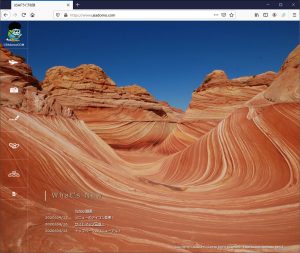
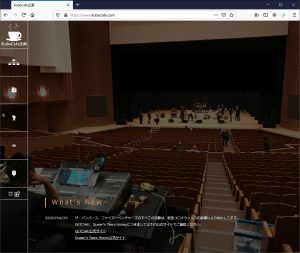
 自分のWebサイトのリンク切れを直していたら、lightbox.cssを使ったスライドのページのリンク切れが見つかった。そのスライドを表示させるには、そのcssファイルが必要である。しかし、Webサイトを整理するにあたり、いらないファイルは削除した。その削除したファイルはPCの「ゴミ箱」に入っているはずなのですが、操作ミスですべて完全に削除してしまった。困りました(涙)
自分のWebサイトのリンク切れを直していたら、lightbox.cssを使ったスライドのページのリンク切れが見つかった。そのスライドを表示させるには、そのcssファイルが必要である。しかし、Webサイトを整理するにあたり、いらないファイルは削除した。その削除したファイルはPCの「ゴミ箱」に入っているはずなのですが、操作ミスですべて完全に削除してしまった。困りました(涙)
そのページを表示するのに必要なファイルをネットで探した。配布元のサイトにはもう無かった。諦め新しい方法でスライド表示させようと、ネットをググったが良い方法は無かった。
結局、lightbox.cssが一番便利というか、この方法しか無かった。使用方法を解説しているサイトに行った。午前10時頃から始めてもう夕方になってしまいました。もうスライド表示は止めようと思った矢先に、そのファイルは直リンクで使用できるようになっていた事が分かった。嬉しかった。思わず『やった~!』と大きく叫んだ!
そのスライドのページをリンクします。
SLIDE SHOW
また、解決するのに参考になったサイトもリンクします。
Lightboxの設置と使い方